Руководство пo настройке плагина базы 1С:Предприятие
Handy Backup использует внешнюю компоненту 1С:Прелприятия comcntr.dll для резервного копирования информации 1С файловой версии. Для правильной работы задачи бэкапа эта компонента должна быть установлена и запущена в вашей системе.
Ниже приведены подробные инструкции по каждому из шагов, связанных с настройкой работы плагина 1С:Предприятие:
Установка внешней компоненты 1С
Для автоматической установки внешней компоненты 1С comcntr.dll, необходимой для правильной работы программы, осуществите выборочную установку 1С и отметьте галочкой пункт, отвечающий за СОМ-соединение, вручную.
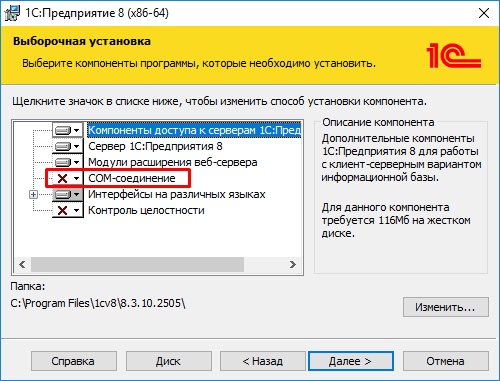
Создание задачи резервного копирования
Для создания резервной копии данных 1С:Предприятие выполните следующие шаги:
- Создайте новую задачу с помощью кнопки на панели управления или выбрав Новая задача в главном меню.
- Выберите Задача резервного копирования, затем нажмите Далее.
- На шаге 2 создания новой задачи щёлкните на пункте 1С.
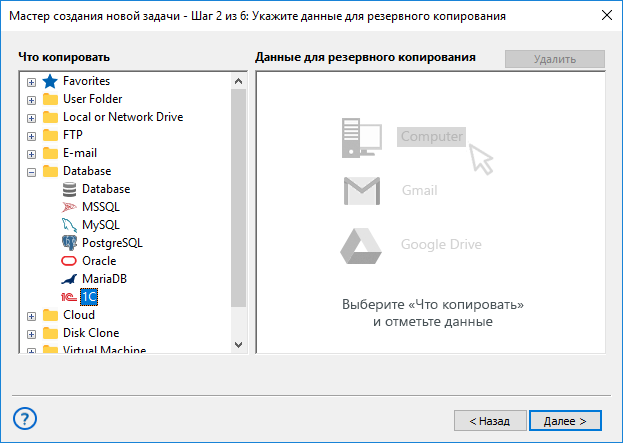
- В появившемся окне выбора данных щёлкните на строчке Создать подключение… справа.
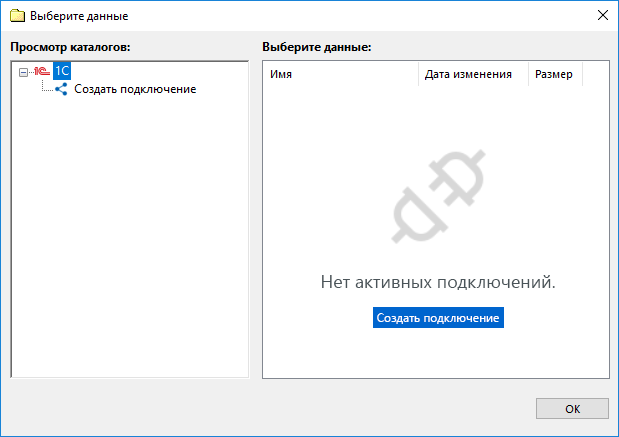
- Появится окно Настройки для создания конфигурации 1С.
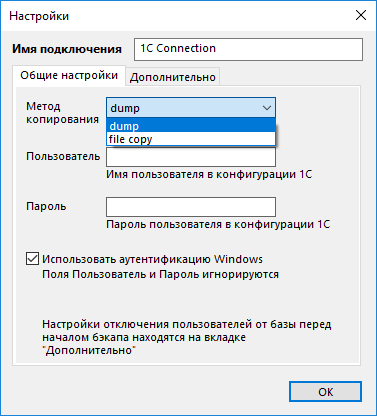
На вкладке Общие настройки программа предложит выбрать метод резервного копирования:
- Метод дампа (dump) использует встроенные функции 1С (API) для работы с данными. Этот метод выбирается по умолчанию. Мы рекомендуем использовать метод дампа во всех случаях, когда это возможно. Резервное копирование методом дампа требует регистрации пользователя в системе 1С.
- Метод файлового копирования (file copy) работает с данными 1С как с обычными файлами. Этот метод не требует регистрации пользователя. Рекомендуется использовать его только в тех случаях, когда резервное копирование методом дампа почему-либо нежелательно и невозможно. Для достижения наилучших результатов методом файлового копирования рекомендуется перед началом работы убедиться, что в системе 1С нет пользователей (“холодное” копирование).
Для того, чтобы зарегистрировать пользователя в системе 1С, введите данные пользователя в поля Пользователь и Пароль. Если данные пользователя 1С могут быть введены с использованием аутентификации Windows, поставьте “галочку” напротив соответствующей возможности. При этом поля Пользователь и Пароль будут проигнорированы.
- В окне Настройки перейдите на вкладку Дополнительно.
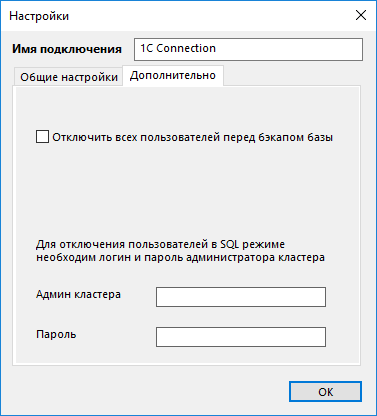
Перед началом копирования методом дампа рекомендуется отключить всех активных пользователей от системы 1С:Предприятие во избежание потери незаконченных транзакций. Для автоматического отключения поставьте галочку напротив "Отключить всех пользователей перед бэкапом базы".
Имя и пароль администратора кластера необходимы в том случае, когда отключение пользователей выполняется в режиме SQL. Обратите внимание, что администратор кластера SQL и пользователь системы 1С – разные роли.
Закончив создание конфигурации, нажмите ОК.
- Программа предложит вам выбрать базы данных из списка для создания резервных копий.
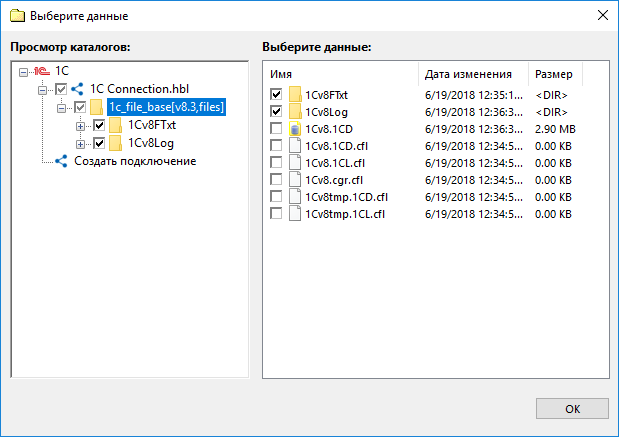
Выбрав необходимые данные, нажмите ОК.
- На следующих шагах завершите создание задачи резервного копирования, добавив другие типы данных к задаче, выбрав место для хранения данных, тип копирования, сжатия, настройте время выполнения и повторяемость задачи и т.д.
За подробным описанием этих шагов обратитесь, пожалуйста, к следующему разделу Руководства пользователя: Задача резервного копирования.
Решение возможных проблем
Регистрация компоненты comcntr.dll вручную
Файл внешней компоненты располагается по следующему пути:
- Для 32-разрядных решений: C:\Program Files (x86)\1cv8\[версия платформы]\bin\comcntr.dll
- Для 64-разрядных решений: C:\Program Files\1cv8\[версия платформы]\bin\comcntr.dll
Чтобы зарегистрировать внешнюю компоненту вручную (например, после переустановки 1С), отключите службу агента 1C и все приложения, использующие эту службу. Затем выполните в окне командной строки следующую команду:
regsvr32 comcntr.dll
Отображение внешней компоненты 1С в реестре
После правильной установки и/или перерегистрации программа должна заработать. Если же внешняя компонента не запустилась, откройте в командной строке редактор реестра
regedit
Найдите в реестре следующие ключи:
- HKEY_CLASSES_ROOT\V83.COMConnector – для 1С:Предприятие 8.3
- HKEY_CLASSES_ROOT\V82.COMConnector – для 1С:Предприятие 8.2
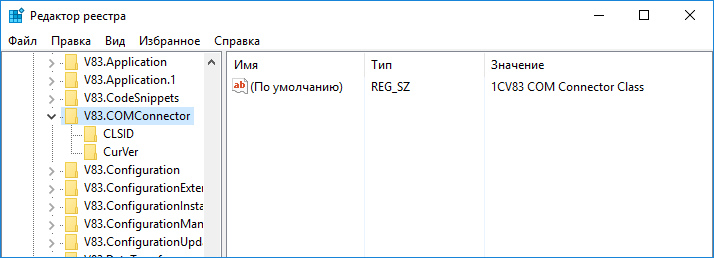
Если соответствующего ключа там нет, выполните ещё раз процедуру перерегистрации компоненты comcntr.dll.
В данном разделе:
- Технологии программы
- Архитектура
- Плагины
- Файловая система
- Конфигурация
- Источники данных
- User Folders (My Desktop, Documents, Music, Videos, Pictures)
- Computer
- Network
- Windows Libraries
- FTP/SFTP/FTPS
- Gmail
- MS Exchange
- Outlook
- Database
- MSSQL
- MySQL
- PostgreSQL
- Oracle
- MariaDB
- Lotus Notes
- DB2
- 1C:Предприятие
- Восстановление
- Amazon S3
- S3 Clouds
- Dropbox
- Google Drive
- OneDrive и OneDrive for Business
- Handy Backup Drive
- WebDAV
- Yandex Disk
- Backblaze
- Mail.ru Hotbox
- Mail.ru Icebox
- Disk Image
- System Recovery
- Hyper-V
- VMware Workstation
- 4shared
- Box.com
- Registry
- Интерфейс пользователя